对excel单元格的行高和列宽进行设置
2014年05月18日 09:06 发布来源:Excel网
制作一个专业的excel表格,我们肯定会对工作表进行编辑时,有时候需要对excel单元格的行高和列宽进行设置,其具体操作方法如下:
1、设置“行高”选项
首先我们打开一个excel工作簿,单击第2行中的任意一个单元格,在“开始”选项卡下“单元格”组中单价“格式”右侧的下拉按钮,在弹出的下拉列表中选择“行高”选项,如图1所示。

图1
2、设置行高
弹出“行高”对话框,在“行高”文本框中输入数值,从1到10到100,也可以输入小数点,然后单击“确定”按钮,如图2所示。

图2
3、选择“列宽”选项
返回工作表,在“单元格”组中单价“格式”右侧的下拉按钮在弹出的下拉列表中选择“列宽”选项,如图3所示。

图3
4、设置列宽
弹出“列宽”对话框,在“列宽”文本框中输入数值,单击“确定”按钮,如图4所示。
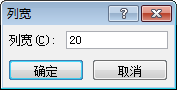
图4
通过上面的步骤,我们对excel单元格的行高和列宽进行设置,在工作表中该高的高,该宽的宽,要协调和对称,这样才可以使得excel工作表看的专业。
原创文章如转载请注明:转载自Excel学习网 [ http://www.excelxx.com/]
需要保留本文链接地址:http://www.excelxx.com/xuexixinde/610.html
需要保留本文链接地址:http://www.excelxx.com/xuexixinde/610.html
上一篇:多个excel单元格合并
下一篇:对excel工作表中的部分单元格进行保护
相关教程:
经典Excel学习视频及教程推荐:
Excel优秀工具推荐:
小工具推荐:
